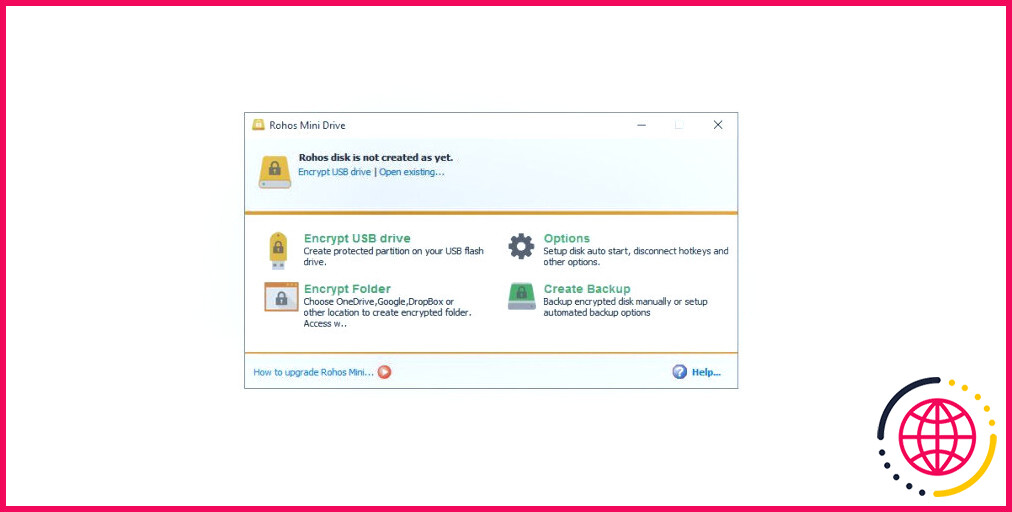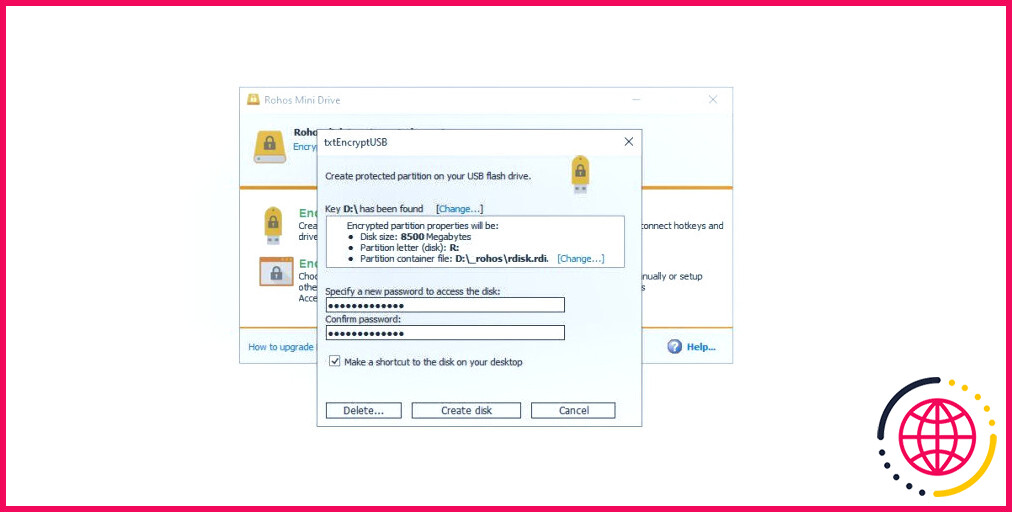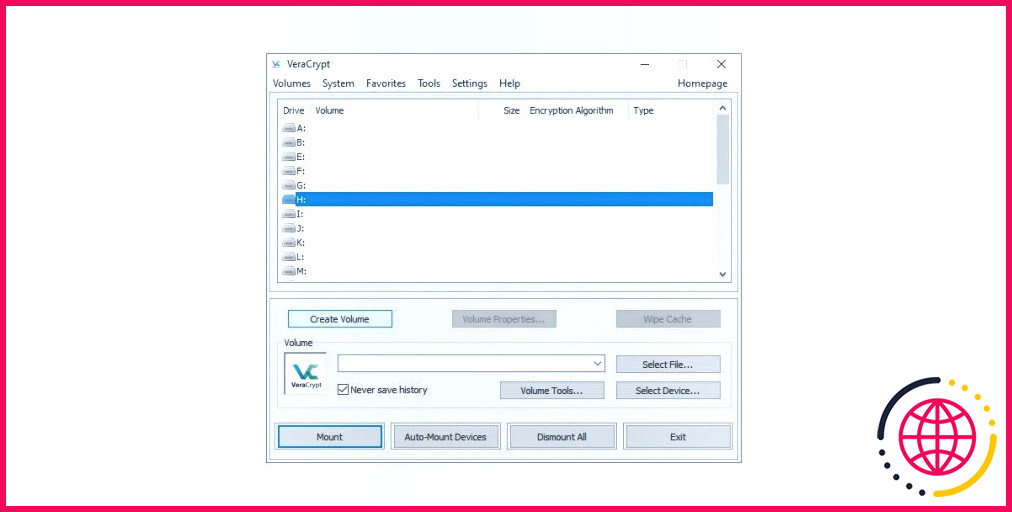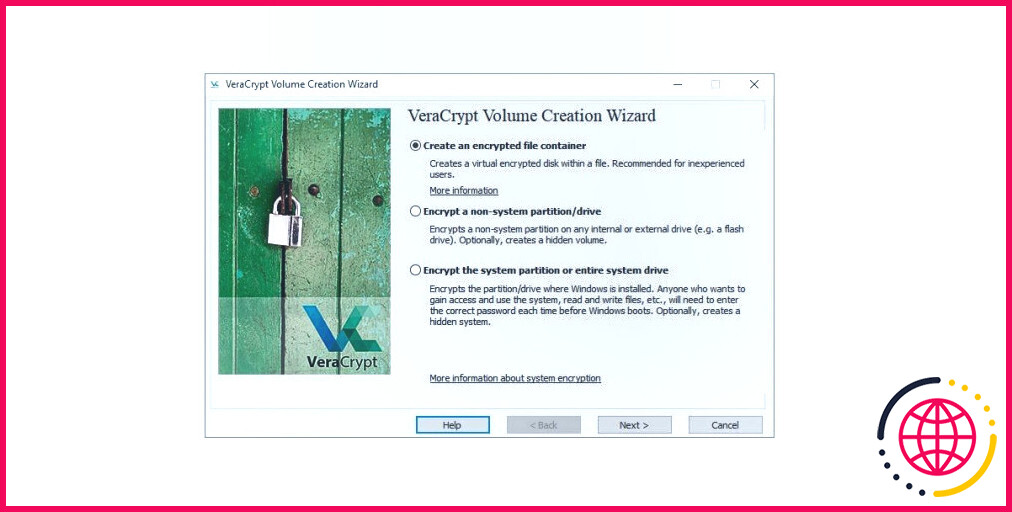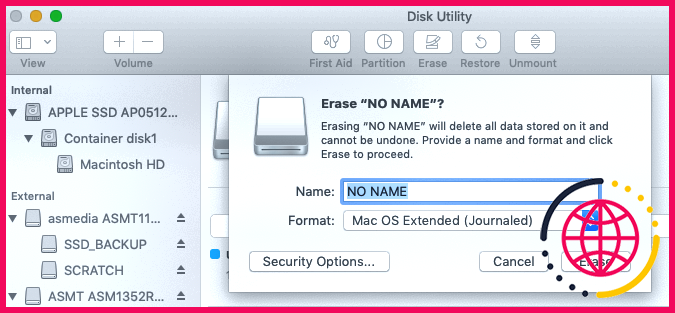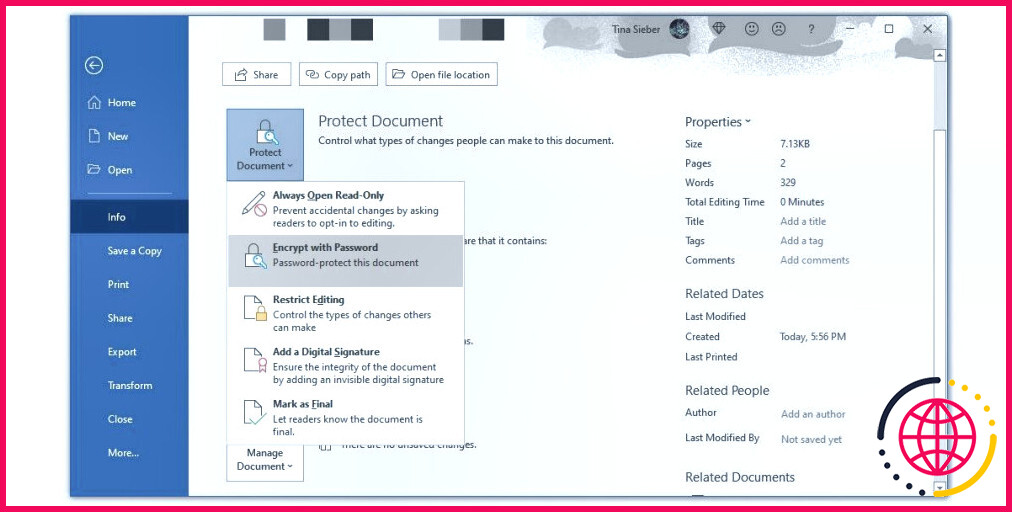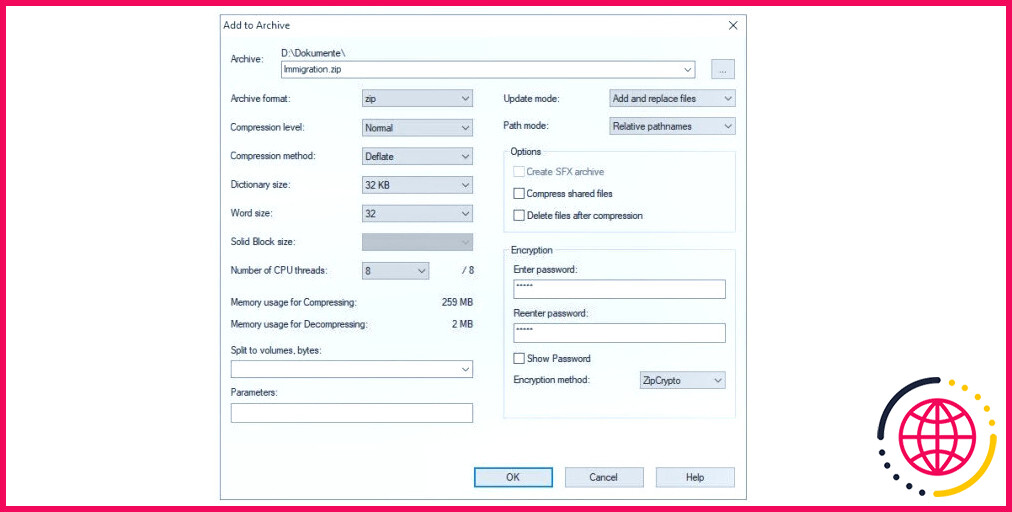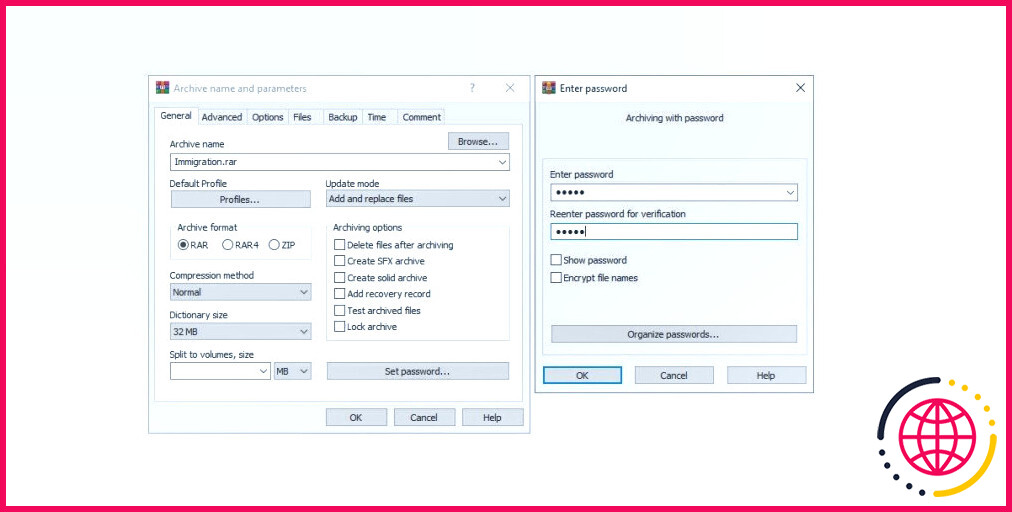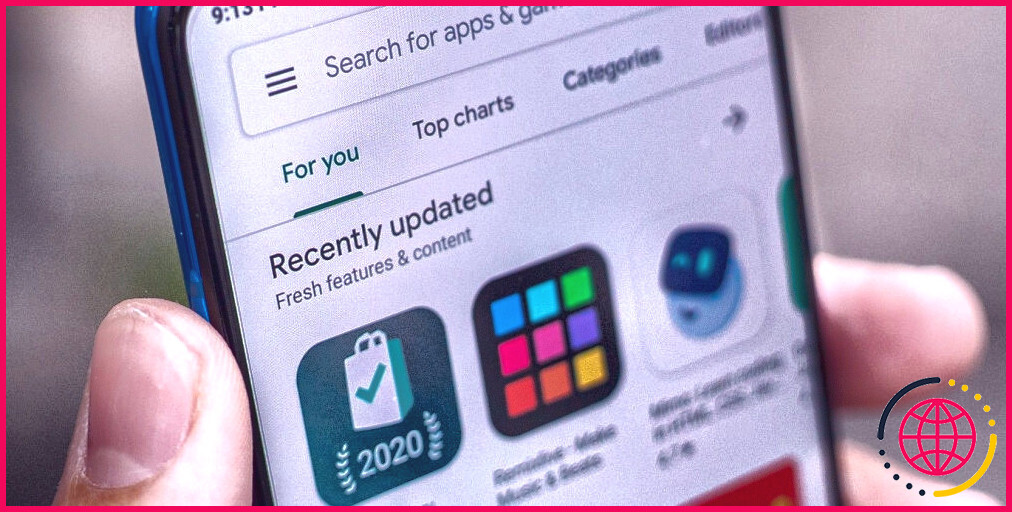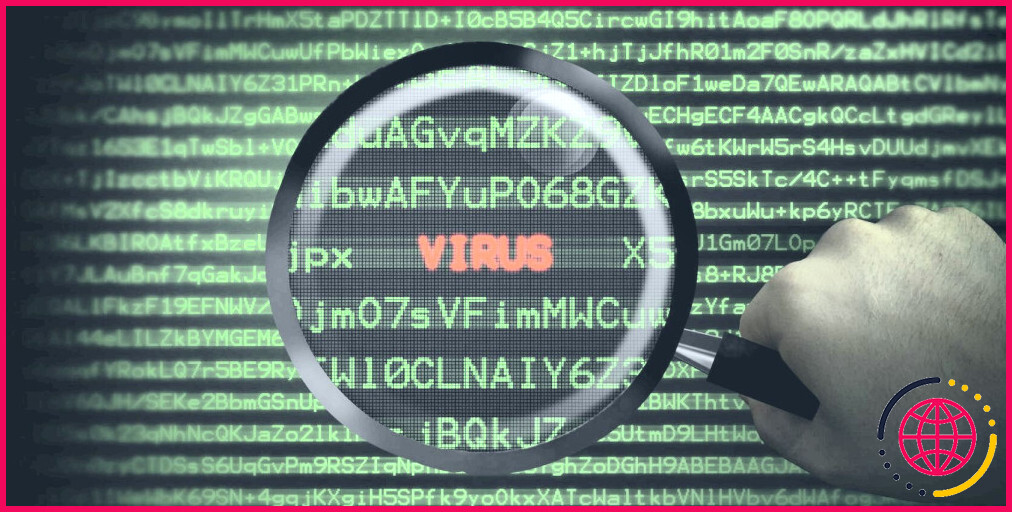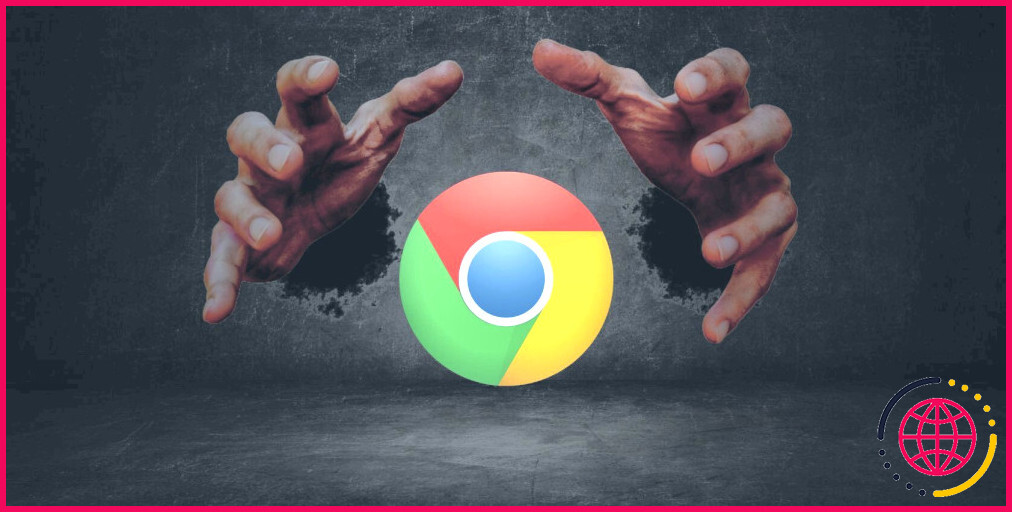Comment protéger votre clé USB par un mot de passe : 7 méthodes simples
Vous pouvez investir dans une clé USB cryptée pour sécuriser vos données. Vous pouvez également utiliser des applications gratuites et obtenir un niveau de protection similaire.
Dans cet article, nous vous montrons comment protéger une clé USB par un mot de passe et comment crypter les fichiers et les dossiers individuellement.
1. Clé USB Rohos Mini : Créer une partition chiffrée
De nombreux outils permettent de crypter et de protéger vos données par un mot de passe. Cependant, la plupart d’entre eux nécessitent des droits d’administrateur pour fonctionner sur un ordinateur donné. Le Rohos Mini Drive, cependant, fonctionne que vous possédiez ou non des droits d’administrateur sur l’ordinateur cible. Il fonctionne avec Windows 10 et Windows 11, ainsi qu’avec macOS.
L’édition gratuite peut créer une partition cachée, chiffrée et protégée par mot de passe d’une capacité maximale de 8 Go sur votre clé USB. L’outil utilise un chiffrement automatique à la volée avec une longueur de clé AES 256 bits.
Grâce au Rohos Disk Browser portable, que vous installez directement sur votre clé USB, vous n’aurez pas besoin de pilotes de chiffrement sur le système local. Par la suite, vous pouvez accéder aux données protégées n’importe où.
Cliquez Chiffrer la clé USB dans l’écran de démarrage du Rohos Mini Drive, sélectionnez le lecteur, spécifiez un nouveau mot de passe et cliquez sur Créer un disque. Cela créera une partition chiffrée et protégée par un mot de passe sur votre disque externe. Vous pouvez également ne crypter qu’un dossier spécifique sur votre clé USB, ce qui créera un conteneur crypté.
Vous pouvez ouvrir la partition ou le conteneur protégé en cliquant sur le bouton Rohos Mini.exe dans le dossier racine de votre clé USB. Après avoir saisi le mot de passe, le disque Rohos sera monté en tant que lecteur distinct et vous pourrez y accéder via l’explorateur de fichiers.
Pour fermer votre partition Rohos, cliquez avec le bouton droit de la souris l’icône Rohos dans la zone de notification de la barre des tâches de Windows et sélectionnez Déconnecter.
Télécharger : Rohos Mini Drive pour Windows ou macOS (Gratuit)
Si vous rencontrez l’erreur « Disk Is Write Protected » alors que vous essayez de chiffrer votre clé USB, il peut s’agir d’une simple manipulation d’un interrupteur sur la clé elle-même, ou d’un problème plus difficile à résoudre. Notre guide de dépannage couvre toutes les options possibles.
2. VeraCrypt : Cryptez l’intégralité de votre clé USB
VeraCrypt est le successeur de TrueCrypt. Il se présente sous la forme d’une application portable qui s’exécute directement à partir de votre disque flash. Notez toutefois que VeraCrypt nécessite des droits d’administrateur pour fonctionner. Il utilise le cryptage AES 256 bits à la volée. La version gratuite est limitée à des disques d’une taille de 2 Go.
VeraCrypt propose un chiffrement à la volée utilisant plusieurs algorithmes de chiffrement différents, dont AES 256 bits, Serpent et TwoFish, ainsi que des combinaisons de ces algorithmes. Comme le Rohos Mini Drive, il peut créer un disque virtuel crypté qui se monte comme un vrai disque. Mais vous pouvez également chiffrer des partitions ou des périphériques de stockage entiers.
Téléchargez VeryCrypt Portable et installez-le sur votre clé USB. Lorsque vous lancez l’application portable, elle vous montre toutes les lettres de lecteur disponibles. Choisissez-en une et cliquez sur Créer un volume.
Cela lancera l’application Assistant de création de volume VeraCrypt. Pour crypter l’intégralité de votre clé USB, sélectionnez Chiffrer une partition/un lecteur non système et cliquez sur Suivant.
A l’étape suivante, vous pouvez choisir une Standard ou un volume VeraCrypt caché. L’utilisation d’un volume caché réduit le risque que quelqu’un vous oblige à révéler votre mot de passe. Notez que vous devrez formater l’ensemble de la clé USB si vous souhaitez créer un volume VeraCrypt caché.
Nous allons procéder à la Volume VeraCrypt standard. Dans la fenêtre suivante, cliquez sur Sélectionnez le périphérique sélectionnez votre disque amovible, confirmez avec OK et cliquez sur Suivant.
Pour crypter la totalité de la clé USB, sélectionnez Crypter la partition en place et cliquez sur Suivant. VeryCrypt vous avertit que vous devriez avoir une sauvegarde des données, au cas où quelque chose se passerait mal pendant le cryptage.
Sélectionnez maintenant l’option Cryptage et Algorithme de hachage; vous pouvez utiliser les paramètres par défaut. Ensuite, vous pourrez définir votre mot de passe du volume. À l’étape suivante, les mouvements aléatoires de votre souris détermineront la force cryptographique du chiffrement.
Choisissez maintenant votre Mode d’effacement; plus il y a d’essuyages, plus c’est sûr. Dans la fenêtre finale, cliquez sur Crypter pour lancer le cryptage.
Télécharger : VeraCrypt Portable pour Windows (Gratuit)
Remarque : Une alternative à VeraCrypt Portable est Toucan une application portable qui vous permet de synchroniser, de sauvegarder et de sécuriser vos fichiers. Si vous utilisez Windows 10 ou Windows 11 Professional, Business ou Enterprise, vous pouvez également utiliser BitLocker pour crypter vos disques.
Vous pouvez également protéger par mot de passe un disque SSD externe.
3. Comment crypter votre lecteur flash sur un Mac
Si vous utilisez un Mac, vous n’avez pas besoin d’un outil tiers pour crypter votre clé USB.
Tout d’abord, vous devez formater la clé USB avec le système de fichiers HFS+ d’Apple. Notez que cette opération supprimera tous les fichiers stockés sur la clé, ce qui signifie que vous devez les sauvegarder. À partir de la page Utilitaire de disque choisissez votre clé USB et cliquez sur Effacer. Dans la fenêtre contextuelle, spécifiez le format de fichier, Mac OS Extended (Journaled) et sélectionnez Effacer en bas à droite pour formater le lecteur.
Une fois que vous avez effectué les étapes ci-dessus, vous êtes prêt à créer une clé USB cryptée. Cliquez simplement avec le bouton droit de la souris sur le lecteur dans le Finder, sélectionnez Crypter et d’ajouter un mot de passe. Le processus démarre instantanément et peut prendre quelques minutes, en fonction de la taille de votre clé USB. En peu de temps, vous disposerez d’une clé USB cryptée et protégée par un mot de passe.
4. Cryptsetup : Cryptage de votre clé USB sous Linux
Cryptsetup est une fonction gratuite permettant de configurer des volumes cryptographiques utilisant le chiffrement AES 256 bits. Elle est disponible dans le dépôt standard de Linux.
Note : Vous ne devez pas utiliser cet outil si vous avez l’intention d’utiliser les fichiers cryptés en dehors de Linux. De plus, l’accès à votre lecteur flash crypté nécessite l’installation de Cryptsetup.
Pour crypter votre clé USB sous Linux, vous devez installer à la fois le logiciel Utilitaire de disque Gnome et Cryptsetup à l’aide de sudo apt-get. Si vous utilisez Ubuntu, il devrait déjà être installé. Ensuite, lancez Disques à partir du bureau, recherchez votre clé USB et sélectionnez le formatage du disque ou d’une partition unique avec l’option de cryptage.
À ce stade, vous choisirez également un mot de passe. Notez que vous devez écraser tous les fichiers existants.
Télécharger : Cryptsetup pour Linux (Gratuit)
5. Sauvegarder des fichiers individuels avec un mot de passe
Comme indiqué ci-dessus, vous ne pouvez pas protéger l’intégralité de votre clé USB par un mot de passe sans utiliser le cryptage. Toutefois, si vous avez besoin d’un moyen rapide de protéger uniquement quelques fichiers sélectionnés, vous pouvez simplement les enregistrer avec un mot de passe USB.
De nombreux programmes, dont Word et Excel, vous permettent d’enregistrer des fichiers avec un cryptage.
Par exemple, dans Word, lorsque le document est ouvert, allez à Fichier > Info, développez le fichier Protéger le document . Sélectionnez ensuite Crypter avec mot de passe.
Saisissez votre mot de passe et confirmez-le pour protéger votre document après avoir effectué les étapes ci-dessus. Enfin, enregistrez votre document et n’oubliez pas le mot de passe.
Pour protéger par mot de passe des fichiers PDF sur votre clé USB, vous pouvez utiliser les options suivantes PDFTK Builder qui se présente également sous la forme d’une application portable.
6. Utilisez 7-Zip pour créer une archive protégée par un mot de passe
Des outils d’archivage tels que 7-Zip peuvent également crypter et protéger vos fichiers par mot de passe avec AES-256.
Installez et exécutez 7-Zip, cliquez avec le bouton droit de la souris sur le fichier ou le dossier de votre clé USB et sélectionnez (Afficher plus d’options >) 7-Zip > Ajouter à l’archive. Dans la fenêtre Ajouter à l’archive, choisissez l’option Format de l’archive et ajoutez un mot de passe. Cliquez sur OK pour lancer le processus d’archivage et de cryptage.
Télécharger : 7-Zip pour Windows, Linux, ou macOS (Gratuit)
7. Protégez votre clé USB par un mot de passe avec WinRAR
WinRAR est un archiveur de fichiers en shareware utilisé dans le système d’exploitation Windows. Comme WinZip, il est utile pour la compression de grandes quantités de données.
Cependant, vous pouvez également l’utiliser pour protéger vos données. C’est particulièrement vrai lorsque vous cherchez à crypter des fichiers ou des dossiers spécifiques, plutôt qu’une clé USB entière.
Clic droit sur le dossier que vous souhaitez crypter et sélectionnez (Afficher plus d’options >) WinRAR > Ajouter à l’archive. Dans l’onglet Général de la fenêtre suivante, définissez le nom du nouveau fichier, sélectionnez RAR comme format d’archive et cliquez sur Définir le mot de passe. Dans la fenêtre suivante, définissez un mot de passe, sélectionnez le bouton Crypter les noms de fichiers et choisissez OK.
Votre nouveau RAR sera bientôt créé et nécessitera un mot de passe pour être ouvert.
Télécharger : WinRAR pour Windows, Linux ou macOS (Gratuit)
Clé USB protégée par mot de passe et cryptée
Vous savez maintenant comment crypter une clé USB avec un mot de passe sous Windows, macOS et Linux. Nous espérons que ce petit guide vous a aidé à protéger votre clé USB par un mot de passe. Si vous craignez de perdre votre mot de passe, pensez à utiliser un gestionnaire de mots de passe.
Comment protéger une clé USB par un mot de passe ?
Comment crypter une clé USB ?
- Branchez votre clé USB dans un port USB de votre ordinateur Windows.
- Cliquez sur l’explorateur de fichiers.
- Cliquez avec le bouton droit de la souris sur votre clé USB et sélectionnez BitLocker, puis activez BitLocker.
- Choisissez un mot de passe que vous utiliserez pour déverrouiller votre clé USB.
- Choisissez comment enregistrer votre clé de récupération.
Comment protéger une clé USB par un mot de passe sous Windows 7 ?
Pour protéger par mot de passe le fichier spécifique sur la clé USB, il suffit de cliquer sur Options en bas, et de cliquer sur Général > Activer le cryptage pour les sauvegardes. Ensuite, vous pouvez taper le mot de passe > confirmer le mot de passe > cliquer sur OK.
Comment créer un disque protégé par un mot de passe ?
Comment protéger par mot de passe un dossier Google Drive sur PC (4 façons)
- Cliquez avec le bouton droit de la souris sur le dossier que vous souhaitez crypter et sélectionnez Propriétés dans le menu.
- Cliquez sur le bouton Avancé sous l’onglet Général.
- Dans la fenêtre Attributs avancés, allez dans Attributs de compression ou de chiffrement, cochez la case Chiffrer le contenu pour sécuriser les données.
- Cliquez sur OK.